Se você esta na expectativa para usar a nova versão do MATE no seu PC, veja como atualizar para o MATE 1.26 no Ubuntu e derivados.
O MATE Desktop Environment é um ambiente de trabalho livre, de código aberto, leve, intuitivo e atrativo para sistemas operacionais Unix-like, como o Linux.
Agora, os usuários do Ubuntu 20.04 LTS e 21.04 agora podem atualizar para o recente lançamento MATE desktop 1.26 por meio de um PPA dedicado.
O ‘Fresh MATE PPA’ é mantido pelos desenvolvedores do Ubuntu MATE e é direcionado aos usuários existentes do Ubuntu MATE que desejam instalar o MATE desktop 1.26 em seus sistemas.
No entanto, o PPA (e os pacotes dentro dele) são compatíveis com todos os sabores do Ubuntu, o que significa que você pode adicionar este PPA para instalar a experiência de desktop MATE junto com quaisquer DEs que você usa no momento (apenas, tome cuidado).
O PPA fornece componentes de desktop MATE atualizados (incluindo novas versões de aplicativos centrais como Pluma e Caja) para Ubuntu MATE 20.04 LTS e Ubuntu MATE 21.04 (Ubuntu 20.10 foi EOL no mês passado).
Quer conferir as novidades? veja esse artigo:
MATE 1.26 lançado com suporte inicial do Wayland e mais
Como atualizar para o MATE 1.26 no Ubuntu e derivados
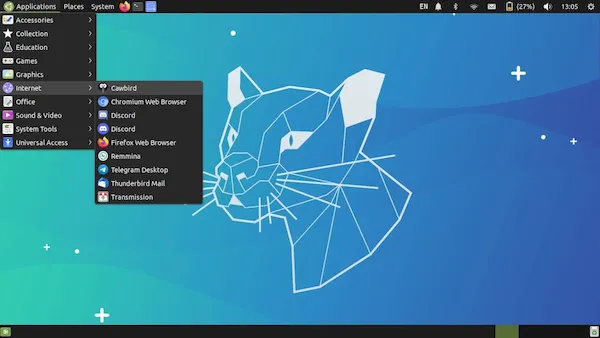
Para atualizar para o MATE 1.26 em uma versão compatível, abra uma nova janela do Terminal e execute o seguinte comando:
sudo add-apt-repository ppa:ubuntu-mate-dev/fresh-mateSerá solicitado que você confirme se deseja adicionar o PPA (e se quiser fazer upgrade, será necessário). Assim que o PPA é adicionado, o sistema atualiza automaticamente a lista de pacotes disponíveis.
Você pode então atualizar seu desktop MATE executando:
sudo apt update && sudo apt upgrade
Assim que a atualização for concluída, você deve fazer logout e login novamente. Isso ajuda a garantir que todas as peças se encaixem perfeitamente no lugar.
Para sistemas basedos no Ubuntu que ainda não tem o ambiente, é possível executar este comando para obter o ambiente de área de trabalho:
sudo apt install mate-desktop-environment
Um bom bônus também está incluído para usuários de LTS: o novo tema MATE Yaru. O tema e o conjunto de ícones são incluídos como parte da atualização. Você pode mudar para o tema MATE Yaru nas configurações de Aparência:
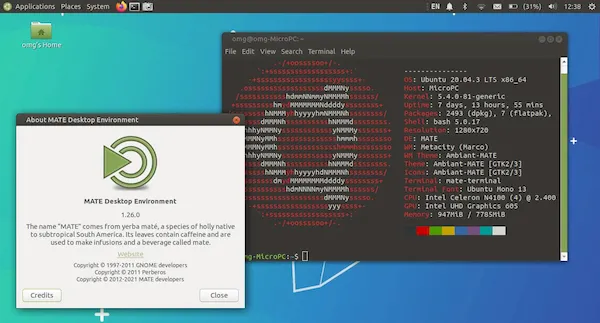
Para obter uma aparência “mista” mais semelhante ao Ubuntu regular, basta personalizar o tema Yaru MATE, selecionar os controles claros da janela, escolher as bordas escuras da janela e, em seguida, escolher o pacote de ícones Yaru.